잠긴 iPhone 및 iPad를 5가지 방법으로 쉽게 재설정하는 방법
잠긴 iPhone을 공장 초기화할 수 있나요? 또는 iPad를 사용하시나요? iPhone이나 iPad의 암호를 잊어버리는 것은 엄청난 스트레스가 될 수 있습니다. 특히 여러 번 암호를 잘못 입력하여 기기가 비활성화되는 경우 더욱 그렇습니다. 다행히 잠긴 iPhone이나 iPad를 재설정하고 다시 사용할 수 있습니다. 이 가이드에서는 잠긴 iPhone이나 iPad를 재설정하는 여러 가지 검증된 방법을 제공하고, 준비해야 할 사항과 이후 기기 설정에 유용한 팁을 제공합니다.
페이지 내용:
1부: 잠긴 iPhone 또는 iPad를 재설정해야 하는 이유
잠긴 iPhone 또는 iPad를 공장 초기화해야 하는 상황은 다음과 같습니다.
잊어버린 비밀번호: 잘못된 암호를 너무 많이 입력하여 기기가 비활성화된 경우, 기기를 공장 초기화해야 다시 사용할 수 있습니다. 또한 이것이 유일한 방법입니다.
중고 기기: 중고 iPhone이나 iPad가 잠겨 있다면, 기기를 열어야 합니다. 유일한 방법은 공장 초기화입니다.
장치 오작동: 화면이 멈추거나, 응답하지 않거나, Apple 로고에서 멈춘 경우, 잠긴 iPhone이나 iPad를 재설정해야 하는데, 이것이 유일한 해결책입니다.
2부: 잠긴 iPhone 또는 iPad를 재설정하기 전에 준비해야 할 사항
잠긴 iPhone이나 iPad를 재설정하기 전에 아래의 몇 가지 사항을 준비해야 합니다.
1. 컴퓨터나 전화. iCloud를 통해 잠긴 iPad 또는 iPhone을 공장 초기화하려면 Apple 계정에서 신뢰하는 컴퓨터나 다른 휴대폰에서 작업해야 합니다. iTunes를 사용하여 iOS 기기를 초기화하려면 컴퓨터가 필요합니다.
2. USB 케이블. iTunes나 Finder를 사용하여 잠긴 iPhone이나 iPad를 공장 초기화하려면 iOS 기기를 컴퓨터에 연결할 USB 케이블을 준비해야 합니다.
3부: iCloud를 사용하여 잠긴 iPhone 또는 iPad를 공장 초기화하는 방법
컴퓨터 없이 잠긴 iPhone을 공장 초기화하는 방법을 알고 싶으신가요? iCloud가 최고의 해결책입니다. Apple ID로 다른 기기를 신뢰하는 경우, 기기가 잠겼든 아니든 기기를 쉽게 초기화할 수 있습니다.
1 단계 iCloud Find 공식 웹페이지 또는 iCloud 앱으로 이동하세요. iCloud 계정(Apple ID이기도 함)에 로그인하세요. 그러면 이 iCloud 계정에 연결된 iOS 기기 목록이 표시됩니다.
2 단계 잠긴 iPhone 또는 iPad를 찾아 클릭하세요. 이 장치 지우기 버튼을 사용하여 잠긴 iPad 또는 iPhone을 쉽게 공장 초기화할 수 있습니다. iCloud 비밀번호.
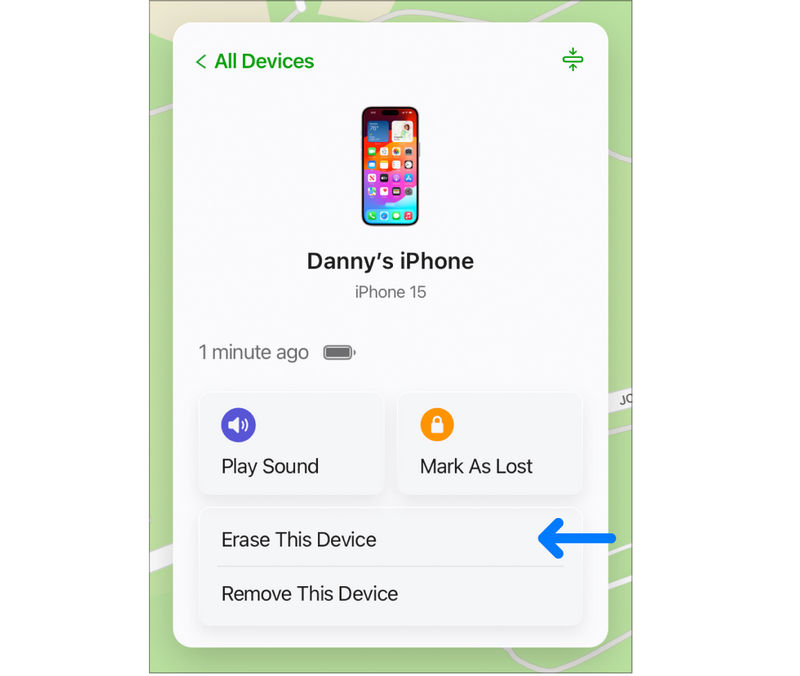
4부: iTunes 또는 Finder를 사용하여 잠긴 iPhone을 공장 초기화하는 방법
대부분의 경우, Apple ID나 iCloud 계정이 기기를 신뢰하지 않는 경우, iTunes나 Finder를 사용하여 잠긴 iPad 또는 iPhone을 공장 초기화할 수 있습니다. 인터넷에 연결되어 있지 않아도 매우 쉽게 초기화할 수 있습니다. 필요한 것은 컴퓨터와 USB 케이블뿐입니다.
1 단계 잠긴 iPhone 또는 iPad를 복구 모드로 전환
iPhone 또는 iPad를 컴퓨터에 연결하세요. 컴퓨터에서 iTunes 또는 Finder를 실행하세요. 그런 다음 iPhone 또는 iPad를 컴퓨터에 연결하세요. 복구 모드간단한 과정입니다. 모델마다 단계가 약간씩 다릅니다.
iPhone 8 이상 및 Face ID가 있는 iPad:
을 (를) 누르고 빠르게 놓습니다. 볼륨 업 단추. 를 눌렀다가 빠르게 놓습니다. 아래 볼륨 단추. 길게 누르기 측면 or 인기 복구 모드 화면이 나타날 때까지 버튼을 누릅니다.
iPhone 7 및 iPhone 7 Plus :
언론과 개최 측면 그리고 아래 볼륨 버튼을 동시에 누르세요. 복구 모드 화면이 나타날 때까지 계속 누르세요.
iPhone 6s 이하, 홈 버튼이 있는 iPad:
언론과 개최 홈 그리고 인기 (또는 측면) 버튼을 동시에 누르세요. 복구 모드 화면이 나타날 때까지 계속 누르세요.
컴퓨터로 연결된 케이블 이미지가 표시됩니다. 이는 복구 모드가 활성화되었음을 의미합니다. 그런 다음 iTunes 또는 Finder를 사용하여 잠긴 iPhone 또는 iPad를 공장 초기화할 수 있습니다.
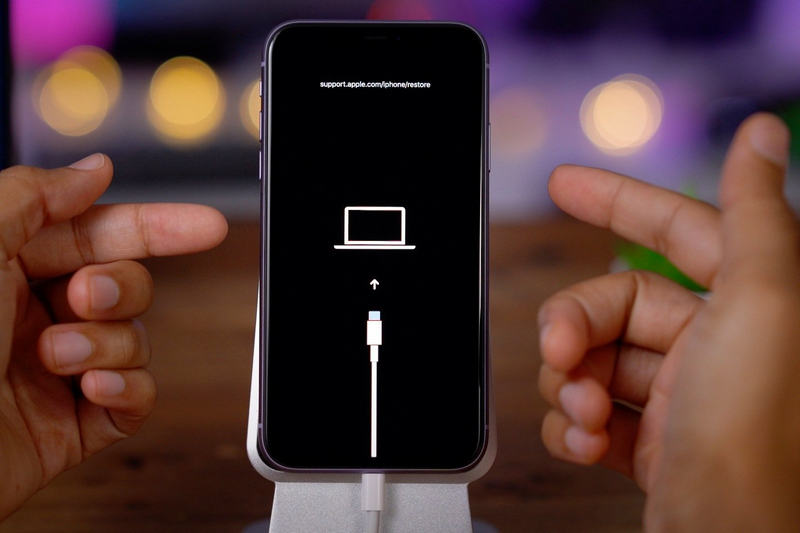
2 단계 공장 초기화 잠긴 iPhone 또는 iPad
이제 Windows 또는 Mac 컴퓨터로 전환하세요. Windows에서는 장치 왼쪽 상단의 버튼을 클릭하세요. Mac을 사용하는 경우, 왼쪽에서 iPhone이나 iPad를 클릭하기만 하면 됩니다.
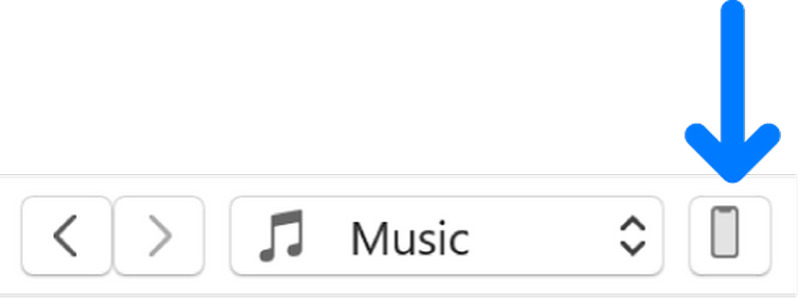
그러면 iTunes 또는 Finder에서 iPhone 또는 iPad에 문제가 있음을 알려줍니다. 복원 or 업데이트 잠긴 iPhone이나 iPad를 공장 초기화하는 버튼입니다.
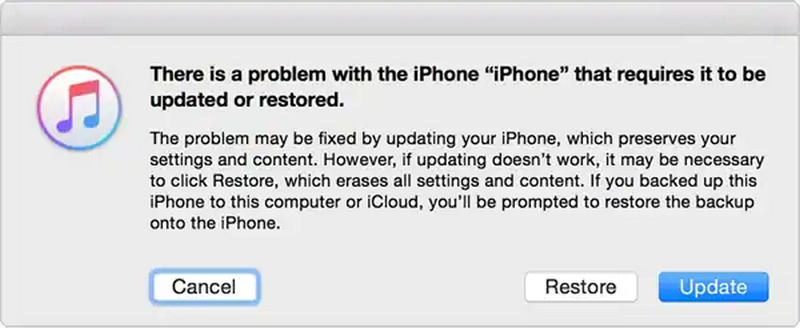
5부: 잠긴 iPhone 또는 iPad에 빠르게 액세스하는 방법
실제로, 잠긴 iPhone이나 iPad를 공장 초기화하지 않고도 기기에 빠르게 접근할 수 있는 더 나은 방법이 있습니다. Apeaksoft iOS 잠금 해제 몇 번의 클릭만으로 잠긴 iPhone 또는 iPad의 잠금을 쉽게 해제할 수 있습니다. 화면 비밀번호, Face ID 또는 Touch ID 없이 기기를 사용할 수 있습니다. 작업 후에는 제한 없이 기기를 정상적으로 사용할 수 있습니다.
잠긴 iPhone 또는 iPad를 쉽게 잠금 해제
- iPhone이나 iPad를 컴퓨터에 연결하여 기기의 잠금을 해제하세요.
- iCloud나 iTunes 없이도 모든 iPhone이나 iPad를 잠금 해제하세요.
- 화면 잠금, Face ID, Touch ID를 쉽게 해제하세요.
- USB 케이블만으로 잠긴 iPhone이나 iPad를 빠르게 고치세요.

결론
이 기사는 당신에게 잠긴 iPhone을 공장 초기화하는 방법 iCloud와 iTunes가 설치된 iPad에서도 가능합니다. 실제로 공장 초기화 없이도 잠긴 iOS 기기에 접근할 수 있습니다. Apeaksoft iOS 잠금 해제 iPhone 또는 iPad를 빠르게 잠금 해제하고 평소처럼 사용할 수 있도록 도와줍니다. iOS 기기가 잠겨 있지 않더라도 화면 암호를 모르더라도 이 프로그램을 사용하여 잠금을 해제할 수 있습니다.
관련 기사
iPhone의 Face ID가 iPhone 잠금 해제에 충분히 정확하지 않을 수 있습니다. 이 글에서 iPhone의 Face ID를 쉽게 변경하는 방법을 알아보세요.
iPhone이나 iPad의 색깔 있는 점이 귀찮다면, 검증된 솔루션을 따라 화면에서 해당 점을 비활성화하세요.
iPhone이 업데이트 확인 인터페이스에서 멈춘 경우 네트워크, 시스템 또는 기기의 이상으로 인해 발생할 수 있습니다. 자세한 해결 방법을 알아보겠습니다.
iPhone에서 Face ID를 제거하고 싶으신가요? 이 튜토리얼에서는 기기에서 Face ID를 제대로 제거하거나 끄는 방법을 알려드립니다.

